ဒုံးပျံကဲ့သို့ အင်တာနက်အမြန်နှုန်းကို မြှင့်တင်နည်း
ကျွန်ုပ်တို့သည် ယခုအချိန်တွင် အခြားအရာများထက် အင်တာနက်ကို ပိုအားကိုးပါသည်။ ငါတို့အလုပ်ပဲ ဖြစ်ဖြစ် အိမ်မှာဘဲ ဖြစ်ဖြစ်၊ အင်တာနက်ကြောင့်ပဲ ဖြစ်ဖြစ်၊ ထို့ကြောင့် သင့်ကိုယ်သင် စိတ်မပျက်စေဘဲ စက်ဝိုင်းထဲတွင် အလွယ်တကူနေနိုင်ရန် အချိန်တိုင်း ကောင်းမွန်သော အမြန်နှုန်းဖြင့် သင့်လျော်သော အင်တာနက်ချိတ်ဆက်မှုရှိရန် အလွန်အရေးကြီးပါသည်။
ကံမကောင်းစွာပဲ၊ သင်၏အင်တာနက်အမြန်နှုန်းသည် အမြဲတမ်းတူညီနေမည်မဟုတ်ဘဲ၊ နှေးကွေးသောအင်တာနက်အမြန်နှုန်းကို ရုတ်တရက်ရရှိခြင်းမှာ အကြောင်းရင်းများစွာရှိနိုင်ပါသည်။ အကယ်၍ သင်သည် လက်ရှိတွင် နှေးကွေးသောအင်တာနက်အမြန်နှုန်းကို တွေ့ကြုံနေရပြီး ပြဿနာကို သင့်လက်ညှိုးထိုးပုံမပေါ်ပါက စိတ်မပူပါနှင့်၊ ကျွန်ုပ်တို့သည် သင့်အား ကူညီရန် ဤနေရာတွင် ရှိနေပါသည်။
အမှန်တကယ်အင်တာနက်အမြန်နှုန်းသည် မီဂါဘစ်တစ်စက္ကန့်လျှင်အင်တာနက်အမြန်နှုန်းကိုဆုံးဖြတ်သည့်တစ်ခုတည်းသောအချက်မဟုတ်ပါ။ သင်၏ကွန်ပျူတာ၊ router/modem၊ ချန်နယ်များ၊ ဆာဗာများနှင့် ဆော့ဖ်ဝဲလ်များအားလုံးသည် မြင့်မားသောအင်တာနက်မြန်နှုန်းရရှိရန် ကောင်းမွန်စွာလုပ်ဆောင်ရန် လိုအပ်ပါသည်။
ဤသင်ခန်းစာတွင် သင့်အင်တာနက်အမြန်နှုန်းကို နှေးကွေးစေမည့် ပြဿနာအားလုံးကို စာရင်းပြုစုပြီး ၎င်းတို့ကို ဖြေရှင်းနည်းကိုလည်း သင့်အား ပြသပါမည်။
သင်၏အင်တာနက်အမြန်နှုန်းကို မြှင့်တင်နည်းမှာ ဤတွင်ဖြစ်သည်။
1. သင်၏လက်ရှိအင်တာနက်အမြန်နှုန်းကို စမ်းသပ်ပါ။
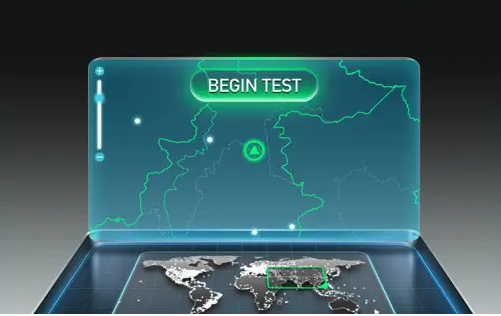
သင်ရရှိနေသည့် လက်ရှိအင်တာနက်အမြန်နှုန်းကို စမ်းသပ်မည့် အခမဲ့အွန်လိုင်းဝန်ဆောင်မှုများစွာရှိပါသည်။ သင်စမ်းသပ်မှုတစ်ခုတိုင်းတွင် ရလဒ်များသည် ကွဲပြားနိုင်သည်၊ ထို့ကြောင့် စမ်းသပ်မှုများစွာကို ပြုလုပ်ပြီး ၎င်းတို့ထဲမှ ပျမ်းမျှကို ရယူခြင်းသည် အကောင်းဆုံးဖြစ်သည်။ မြန်နှုန်းကို သိသောအခါ ၎င်းကို သင်ပေးဆောင်နေသော ပက်ကေ့ခ်ျနှင့် နှိုင်းယှဉ်ပြီး ၎င်းတို့နှင့် ကိုက်ညီမှုရှိမရှိ ကြည့်ရှုပါ။
သင့်အင်တာနက်ပက်ကေ့ဂျ်အရ အမြန်နှုန်းကို လက်ခံရရှိပါက၊ သင့်အင်တာနက်ကို နှေးကွေးစေသည့် အခြားအချက်များလည်း ရှိနိုင်ပါသည်။ မဟုတ်ပါက၊ သင်ထိုက်တန်သောအင်တာနက်အမြန်နှုန်းရရှိရန် သင့် router/modem နှင့် တွဲလုပ်ရပေမည်။ အောက်မှာဖော်ပြထားတဲ့ ကိစ္စရပ်နှစ်ခုလုံးအတွက် ဖြေရှင်းနည်းတွေကို ဆက်ဖတ်ပါ။
2. သင်၏ router/modem ကို ပြန်လည်စတင်ပါ။
တစ်ခါတစ်ရံတွင် ရိုးရှင်းသော router/modem restart သည် သင့်အားအင်တာနက်အမြန်နှုန်းအပြည့်ဖြင့် လည်ပတ်နိုင်ရန် လုံလောက်သည်ထက်ပိုပါသည်။ စက်ပေါ်ရှိ ပါဝါခလုတ်ကို အသုံးပြု၍ သင်၏ router/modem ကို ပိတ်ပါ။ တစ်မိနစ်လောက်စောင့်ပြီး ပြန်ဖွင့်ပြီး အင်တာနက်အမြန်နှုန်းကို မြှင့်တင်မလားဆိုတာ ကြည့်လိုက်ပါ။
3. router (router သို့မဟုတ် modem) ၏တည်နေရာကိုပြောင်းပါ။
အားနည်းသောအချက်ပြမှုများသည် နှေးကွေးသောအင်တာနက်အမြန်နှုန်းကို ဖြစ်ပေါ်စေနိုင်သည်။ သင်၏ router ကို အင်တာနက်သုံးနိုင်သော ကွန်ပျူတာ/စက်နှင့် နီးကပ်စွာထားသင့်ပြီး ၎င်းကို ပိုမိုမြင့်မားသော အထပ်တွင် ထားသင့်သည်။ စက်နှင့် router ကြားတွင် အတားအဆီးမရှိသင့်ပါ။ ၎င်းသည် သင်၏အင်တာနက်အမြန်နှုန်းကို မြှင့်တင်ရန် ကူညီပေးနိုင်သည်။
4. သင်၏ router (ရောက်တာ သို့မဟုတ် မိုဒမ်) ကို အနှောင့်အယှက်ပေးသည့် စက်ပစ္စည်းများနှင့် ဝေးဝေးတွင်ထားပါ။
အခြားအီလက်ထရွန်နစ်စက်ပစ္စည်းများသည် မိုက်ခရိုဝေ့ဖ်၊ ဘလူးတုသ် သို့မဟုတ် ကြိုးမဲ့ဖုန်းကဲ့သို့သော သင့်ရောက်တာမှပေးပို့သော အချက်ပြမှုများကိုလည်း အနှောင့်အယှက်ပေးနိုင်ပါသည်။ ဤစက်ပစ္စည်းများ ဝင်ရောက်စွက်ဖက်ခြင်းမှ ကာကွယ်ရန် အခမဲ့နည်းလမ်းမှာ ၎င်းတို့နှင့် ဝေးဝေးနေပါ။ အခြားတစ်ဖက်တွင်၊ သင်သည် ဤစက်ပစ္စည်းများ၏ အနှောင့်အယှက်များကို ကန့်သတ်သည့် dual-band router ကိုလည်း ဝယ်ယူနိုင်သည်။
5. အီသာနက်ကြိုးကို အသုံးပြုပါ။
အကောင်းဆုံးရလဒ်များအတွက်၊ ကြိုးမဲ့ချိတ်ဆက်မှုကို စွန့်လွှတ်ပြီး သင့်ကွန်ပျူတာကို မိုဒမ်သို့ တိုက်ရိုက်ချိတ်ဆက်ရန် အီသာနက်ကြိုးကို အသုံးပြုခြင်းသည် အကောင်းဆုံးဖြစ်သည်။ ဟုတ်တယ်၊ စက်ပစ္စည်းနဲ့ လိုက်ဖက်မှုမရှိတဲ့ သို့မဟုတ် ကေဘယ်လ်ချိတ်ဆက်မှုလိုမျိုး ကန့်သတ်ချက်အချို့ရှိနိုင်ပေမယ့် တိုက်ရိုက်အချက်ပြထုတ်လွှင့်မှုကိုလည်း အာမခံပါတယ်။
6. Wi-Fi ချန်နယ်ကို ပြောင်းပါ။
ကြိုးမဲ့ရောက်တာများသည် မတူညီသော ချန်နယ်များတွင် လုပ်ဆောင်နေပြီး သင့်ဧရိယာရှိ router အားလုံးကို သီးခြားချန်နယ်များနှင့် ချိတ်ဆက်ထားသည်။ သင့် router သည် အလုပ်များသော ချန်နယ်တွင် အလုပ်လုပ်နေပါက အခြားသူများ၏ အချက်ပြမှုများသည် သင့် Wi-Fi အချက်ပြမှုများကို အနှောင့်အယှက်ဖြစ်စေနိုင်သည်။ သင်ဝင်ရောက်စွက်ဖက်မှုအနည်းဆုံး ချန်နယ်တစ်ခုတွင်ရှိရန် လိုအပ်သည်၊ ဤရည်ရွယ်ချက်အတွက် သင်သည် ချန်နယ်များနှင့် အသွားအလာအားလုံးကို ပြသသည့် သီးခြားအက်ပ်ကို အသုံးပြု၍ အနှောင့်အယှက်အနည်းဆုံးကို ရွေးချယ်နိုင်သည်။
သင် app ကိုသုံးနိုင်သည်။ SSIDer ဖြင့် Windows အတွက် သို့မဟုတ် KisMac Mac အတွက်
7. အခြားစက်ပစ္စည်းများကို ဖြုတ်ပါ။
သင့်တွင် ကွန်ရက်ချိတ်ဆက်ထားသော စက်တစ်ခုထက်ပိုပါက၊ ၎င်းတို့သည် bandwidth ကိုလည်း မျှဝေပါသည်။ စက်ပစ္စည်းတစ်ခုတွင် မြန်နှုန်းအပြည့်ရရှိရန် အမှန်တကယ်အရေးကြီးပါက၊ အခြားအရာအားလုံးကို သင်၏ကြိုးမဲ့ကွန်ရက်မှ ချိတ်ဆက်မှုဖြုတ်ရပါမည်။ ၎င်းတွင် သင့်စမတ်ဖုန်း/တက်ဘလက်၊ ဂိမ်းကွန်ဆိုး သို့မဟုတ် အခြားကွန်ပျူတာ ပါဝင်သည်။
သင့်စမတ်ဖုန်းသည် သင့်ကွန်ပြူတာ၏ WiFi ကို မျှဝေနေပါက၊ သင့်ကွန်ပျူတာသည် သင့်အင်တာနက်ချိတ်ဆက်မှုအတွက် 100% bandwidth ရရှိစေရန် သင့်ဖုန်းကို ချိတ်ဆက်မှုဖြုတ်ရပါမည်။ ကျွန်ုပ်တို့အများစုသည် WiFi မှတစ်ဆင့် အက်ပ်များကို အလိုအလျောက် အပ်ဒိတ်လုပ်ရန် ရွေးချယ်ခွင့်ကို ရွေးချယ်ထားပြီး ကျွန်ုပ်တို့၏စမတ်ဖုန်းသည် WiFi သို့ ချိတ်ဆက်သည့်အခါတွင် အက်ပ်များသည် ကွန်ပျူတာနှင့် အင်တာနက်ချိတ်ဆက်မှု အလွန်နှေးကွေးစေသည့် လှိုင်းနှုန်းအမြောက်အမြားကို ဖယ်ရှားပေးသည့် ကြိုတင်သတိပေးချက်မရှိဘဲ အက်ပ်များကို စတင်အပ်ဒိတ်လုပ်ကြသည်။
9. အလိုအလျောက် အပ်ဒိတ်များကို ပိတ်ပါ။
ပိတ်ပါ။ အပ်ဒိတ်များ သင့်ကွန်ပြူတာတွင် သင်အသုံးပြုသည့် အက်ပ်များအားလုံးတွင် အလိုအလျောက်ဖြစ်သည်။ ၎င်းတို့သည် အချိန်မရွေး အပ်ဒိတ်လုပ်မည်ဖြစ်ပြီး သင်၏အင်တာနက်မြန်နှုန်းကို နှေးကွေးစေမည်ဖြစ်သည်။ ၎င်းတွင် Windows ကိုယ်တိုင်လည်း ပါ၀င်သည်၊ သင်သည် အင်တာနက်အသုံးမပြုသည့်အခါ အခြားအချိန်များတွင် အပ်ဒိတ်ကို ကိုယ်တိုင်ဒေါင်းလုဒ်လုပ်နိုင်သည်။
10. သင်၏ Wi-Fi ကွန်ရက်ကို ကာကွယ်ပါ။
ကွန်ရက်ပေါ်တွင် စကားဝှက်မထားရှိခြင်းသည် မိုက်မဲပေလိမ့်မည်။ ဝိုင်ဖိုင် သင်၏ bandwidth ကို မည်သူမဆို ခိုးယူနိုင်သည် သို့မဟုတ် သင်၏ privacy ကိုပင် အပေးအယူလုပ်နိုင်သော သင့်အိမ်။ ထို့ကြောင့် သင်၏ Wi-Fi ချိတ်ဆက်မှု မလုံခြုံပါက ၎င်းကို ချက်ချင်းကာကွယ်ပါ။ ထို့အပြင်၊ WPA သို့မဟုတ် WPA 2 ကာကွယ်ထားသော ချိတ်ဆက်မှုများကိုပင် ကျိုးပျက်သွားစေနိုင်သောကြောင့် အမှန်တကယ် ခိုင်မာသော စကားဝှက်ကို အသုံးပြုပြီး သင့်လျော်သော လုံခြုံရေးအစီအမံများကို ပြုလုပ်ခြင်းသည် ပိုကောင်းပါသည်။
ကြိုးစားပါ။ စကားဝှက်ကိုပြောင်းရန် ဘေးကင်းစေရန်အတွက် Wi-Fi သည် ခဏခဏဖြစ်သည်။ တကယ်တော့ သင့်စကားဝှက်က သင့်အင်တာနက်အမြန်နှုန်းကို မြှင့်တင်မလားဆိုတာ သိနိုင်ဖို့ အခုပဲ ပြောင်းလဲသင့်တယ်။
၉။ DNS server ကိုပြောင်းပါ
အမြင့်ဆုံးအင်တာနက်အမြန်နှုန်းကို သင်လက်ခံရရှိရန် ဖြစ်နိုင်ခြေရှိသော်လည်း သင်ဝဘ်ကိုကြည့်ရှုသည့်အခါတွင် တင်ရာတွင် နှေးကွေးနေသေးသည်။ ၎င်းသည် သင်၏ DNS ဆာဗာ ပိတ်ဆို့ခြင်းကြောင့် သင်၏ pie အပိုင်းကို ရယူရန် ခက်ခဲစေခြင်း ဖြစ်နိုင်သည်။ ကံကောင်းထောက်မစွာ၊ အခမဲ့ DNS ဝန်ဆောင်မှုကို ပေးဆောင်သည့် ကုမ္ပဏီများစွာရှိပြီး ၎င်းတို့ထဲမှ တစ်ခုမှာ Google ဖြစ်သည်။
သို့သော်၊ ဤသည်မှာ မဆိုလိုပါ။ ဆာဗာများ DNS ကို အခြား ၎င်းသည် သင့်အတွက် ပြီးပြည့်စုံစွာ လုပ်ဆောင်နိုင်သည်၊ ၎င်းသည် သင့်တည်နေရာပေါ် မူတည်သည်။ ကောင်းသောအချက်မှာ သင့်ချိတ်ဆက်မှုအတွက် အကောင်းဆုံး DNS ဆာဗာကို ရှာဖွေပြီး သင့်အား အကြံပြုပေးမည့် ၎င်းအတွက် အက်ပ်တစ်ခုရှိသည်။
အက်ပ်၏အမည်မှာ မြဝတီ ၎င်းသည် Google မှ အခမဲ့ဖြစ်ပြီး open source အက်ပ်တစ်ခုဖြစ်သည်။ ၎င်းတွင်ရိုးရှင်းသောအင်တာဖေ့စ်ပါရှိသောကြောင့်မှန်ကန်သောဆာဗာကိုရှာဖွေခြင်းသည်သင့်အတွက်ပြဿနာတစ်ခုမဖြစ်သင့်ပါ။
14. သင်၏ ISP ကို ပြောင်းလဲပါ။
အထက်ဖော်ပြပါ အကြံပြုချက်များနှင့် လှည့်ကွက်များအားလုံးကို လိုက်နာပြီး Mbps အမြန်နှုန်းနှုန်းဖြင့် လျော့နည်းနေပါက၊ သင်၏ ISP (Internet Service Provider) ကို ပြောင်းလဲခြင်းသည် အကောင်းဆုံးဖြစ်သည်။ အချို့သော ISP များသည် ၎င်းတို့၏ အမြင့်ဆုံးအင်တာနက်အမြန်နှုန်း၏ ကတိကို မဖြည့်ဆည်းပေးနိုင်ပါ။ သင့် ISP တွင် အကျုံးဝင်မှုမရှိပါက ၎င်းသည် ဖြစ်ပေါ်လာနိုင်သည်။ သင်၏ သီးခြားဧရိယာတွင် သင့်လျော်သည် (အထူးသဖြင့် သင့်တွင် ဘရော့ဘန်းချိတ်ဆက်မှု မရှိလျှင်)။
သို့သော်၊ ၎င်းသည် အခြား ISP များသည် သင့်ဧရိယာကိုလည်း ဖုံးကွယ်မည်မဟုတ်ဟု မဆိုလိုပါ။ သင့်ဒေသရှိ အခြားနာမည်ကြီး ISP များကို ဆက်သွယ်ပြီး သင့်ဧရိယာအတွင်း အမြင့်ဆုံးအင်တာနက်အမြန်နှုန်းကို ပေးဆောင်နိုင်မလား။ ထို့နောက် သင့်လိုအပ်ချက်အရ ပက်ကေ့ဂျ်များကို ပံ့ပိုးပေးပြီး သင့်ဧရိယာကိုလည်း လွှမ်းခြုံပေးမည့် ISP တစ်ခုကို ရွေးချယ်ပါ။
အဲဒါအတွက် လဲမနေပါနဲ့
သင်၏အင်တာနက်အမြန်နှုန်းကို မြှင့်တင်ပေးမည်ဟု ကတိပေးသော အင်တာနက်မြန်နှုန်းမြှင့်တင်ပေးသည့် အက်ပ်/ပရိုဂရမ်များထံ သားကောင်မဖြစ်ပါစေနှင့်။ အမှန်တရားမှာ ၎င်းတို့လက်ထဲတွင် မရှိသောကြောင့် ကွန်ရက်၏ အမြန်နှုန်းကို မြှင့်တင်နိုင်သည့် အက်ပ် သို့မဟုတ် ဆော့ဖ်ဝဲ မရှိပါ။ အချို့သောအက်ပ်များသည် သင့်အင်တာနက်အမြန်နှုန်းကို သိသိသာသာ မြှင့်တင်ပေးနိုင်သည့် သင့်စနစ်ဆက်တင်များကို မြှင့်တင်ပေးနိုင်သော်လည်း ၎င်းသည် အလွန်အရေးကြီးမည်မဟုတ်သောကြောင့် ၎င်းတို့ထဲမှ အချို့သည် အန္တရာယ်ရှိနိုင်သောကြောင့် ဤကိရိယာများနှင့် ဝေးဝေးနေခြင်းက ပိုကောင်းပါသည်။









